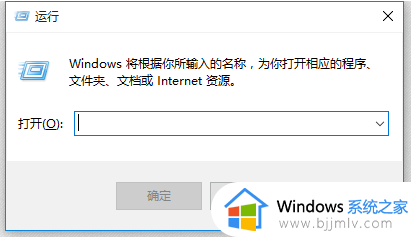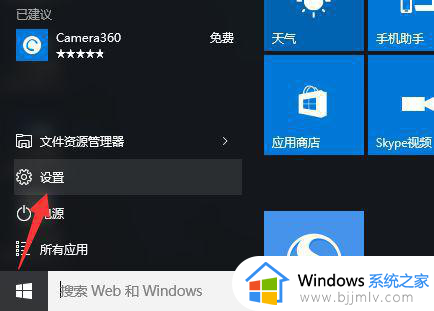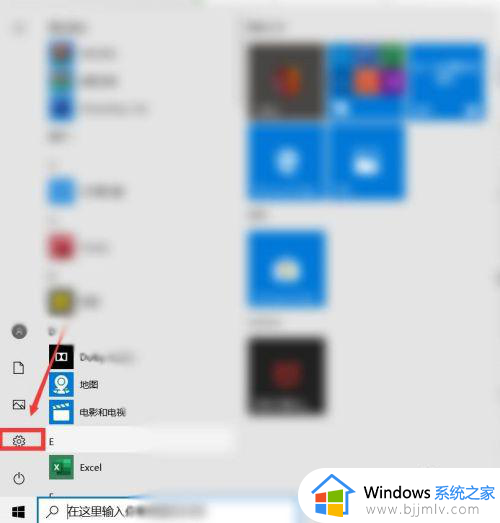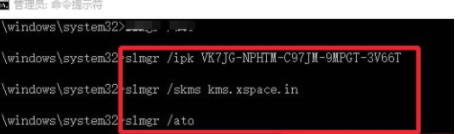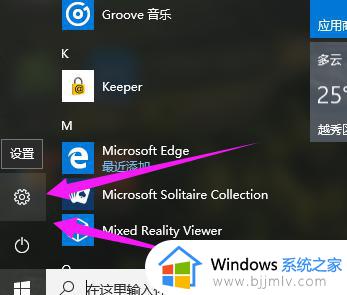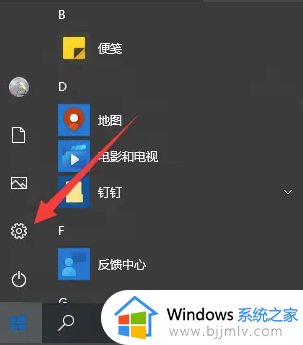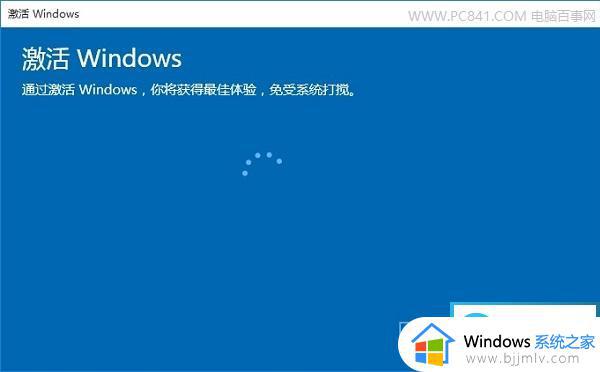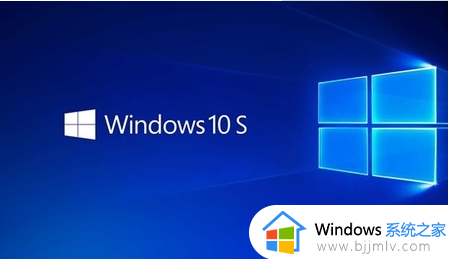不联网如何激活win10专业版 如何在不联网的情况下激活win10
通常情况,当用户想要将新安装的win10专业版_系统进行激活时,就需要保证电脑网络的正常连接,不过有时也会遇到win10电脑没有联网的情况,因此我们也可以尝试通过其它方式来进行激活,那么不联网如何激活win10专业版呢?以下就是小编给大家讲解的如何在不联网的情况下激活win10全部内容。
相关文章推荐:
具体方法如下:
在输入产品密钥后,提示的错误代码如果是:0XC004C008 或 0XC004C020都是可以使用电话激活的,其它任何错误代码都无法使用电话激活。
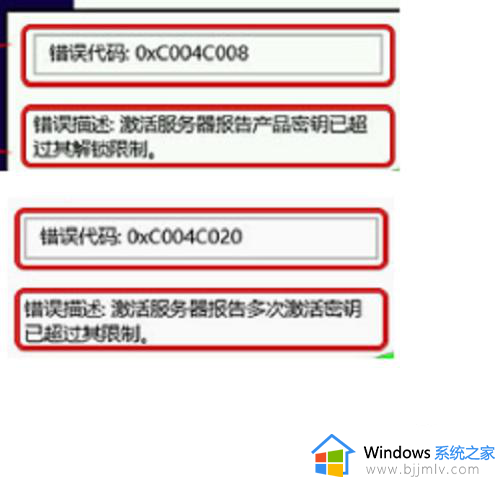
1、同时按win+R键,弹出系统的运行,输入:Slui 4,按确定。(注意:SIui 4之间有一个空格)
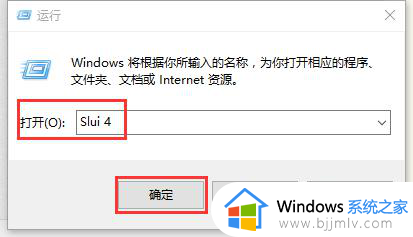
2、选择你所在的地区,选择中国,按下一步。
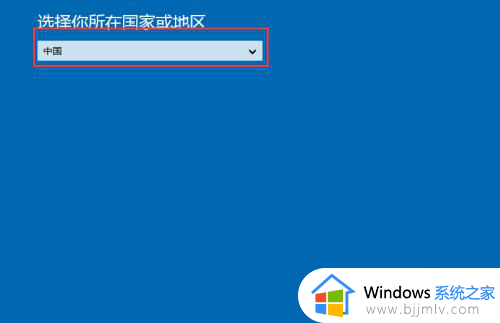
3、接着拨打微软的免费激活电话,按照提示输入产品安装ID,成功后按下一步。
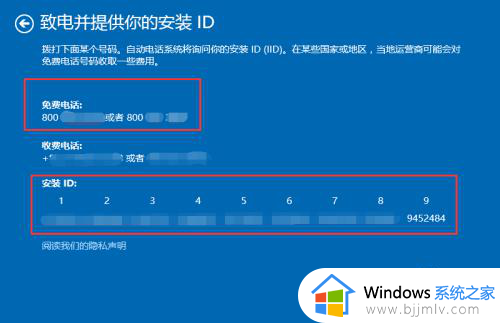
4、成功后,他会给你读产品激活ID,这时你就需要用笔记录下来,接着输入电脑,按激活Windows即可。
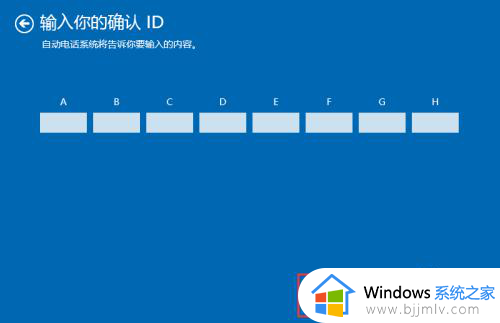
5、如图就是激活成功时的图:

6、我们同时按win+R键输入:slmgr.vbs -xpr,查看系统是否已永久激活,如图:
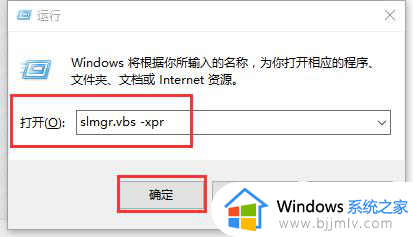
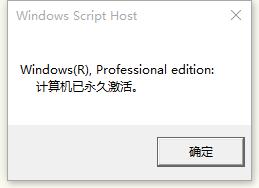
上述就是小编告诉大家的如何在不联网的情况下激活win10全部内容了,有遇到过相同问题的用户就可以根据小编的步骤进行操作了,希望能够对大家有所帮助。